Files UWP: нова сучасна програма для керування файлами виключно для Windows 10

Файли Продуктивність доступу до файлів UWP у середовищі Windows 10 «незрівняльна» для сторонніх користувачів Windows 10.

Ви втомилися від використання Провідника файлів або просто шукаєте новий досвід, спробуйте Files UWP. Files UWP – це стороння програма для керування файлами спеціально для Windows 10, яку можна використовувати як альтернативу вбудованому інструменту File Explorer .
Ця програма в основному все ще надаватиме вам інтуїтивно зрозумілий інтерфейс для доступу до системних файлів, але була «модернізована» за допомогою філософії дизайну Fluent Design разом із наявністю ряду інших додаткових функцій, які не підтримує Провідник файлів.
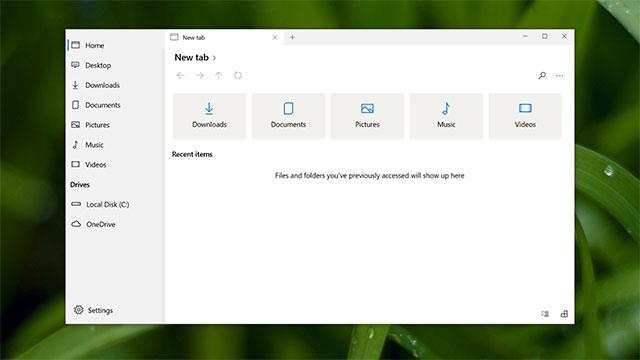
Файли UWP
Files UWP щойно випущено та наразі перебуває в режимі попереднього перегляду, забезпечуючи інтерфейс на основі вкладок із багатьма різними режимами компонування для користувачів на вибір. Згідно із заявою розробника, продуктивність доступу до файлів Files UWP у середовищі Windows 10 є «неперевершеною», і деякі практичні тести показують, що це твердження не безпідставне.
Програма є повністю відкритою, а її сховище коду доступне на GitHub. Люк Блевінс, розробник програми, закликав світову спільноту розробників додатків для Windows підтримати цей проект за допомогою елементів відгуків або запитів на отримання на GitHub, щоб допомогти зробити програму досконалішою.
Наразі мета автора Люка Блевінса — найближчим часом розгорнути деякі ключові функції платформи, як-от кращу підтримку OneDrive, параметри пошуку та підтримку WSL. Якщо все піде за планом, Files UWP вийде з режиму попереднього перегляду протягом наступних кількох місяців.
Ви можете безкоштовно завантажити та встановити програму Files UWP із Microsoft Store:
Режим кіоску в Windows 10 — це режим для використання лише 1 програми або доступу лише до 1 веб-сайту з гостьовими користувачами.
Цей посібник покаже вам, як змінити або відновити стандартне розташування папки Camera Roll у Windows 10.
Редагування файлу hosts може призвести до того, що ви не зможете отримати доступ до Інтернету, якщо файл змінено неправильно. Наступна стаття допоможе вам редагувати файл hosts у Windows 10.
Зменшення розміру та місткості фотографій полегшить вам обмін або надсилання ними будь-кому. Зокрема, у Windows 10 ви можете пакетно змінювати розмір фотографій за допомогою кількох простих кроків.
Якщо вам не потрібно відображати нещодавно відвідані елементи та місця з міркувань безпеки чи конфіденційності, ви можете легко вимкнути це.
Microsoft щойно випустила ювілейне оновлення Windows 10 із багатьма вдосконаленнями та новими функціями. У цьому новому оновленні ви побачите багато змін. Від підтримки стилуса Windows Ink до підтримки розширень браузера Microsoft Edge, меню «Пуск» і Cortana також були значно покращені.
Одне місце для керування багатьма операціями прямо на панелі завдань.
У Windows 10 ви можете завантажити та встановити шаблони групової політики для керування параметрами Microsoft Edge, і цей посібник покаже вам процес.
Темний режим — це інтерфейс із темним фоном у Windows 10, який допомагає комп’ютеру економити заряд акумулятора та зменшує вплив на очі користувача.
Панель завдань має обмежений простір, і якщо ви регулярно працюєте з кількома програмами, у вас може швидко закінчитися місце, щоб закріпити більше ваших улюблених програм.









